无法安装共享打印机驱动 解决连接共享打印机时找不到驱动程序问题
在日常生活和工作中,我们经常会遇到需要使用共享打印机的情况,有时候我们可能会遇到无法安装共享打印机驱动的问题,或者在连接共享打印机时找不到驱动程序的困扰。这种情况下,我们不仅无法正常使用打印机,还会影响到工作的进展和效率。解决这个问题变得尤为重要。本文将为大家介绍一些解决办法,帮助大家顺利安装共享打印机驱动和解决找不到驱动程序的问题。
具体方法:
1.主机端设置:点击开始菜单,选择设置(小齿轮形状)选项,如下图所示。
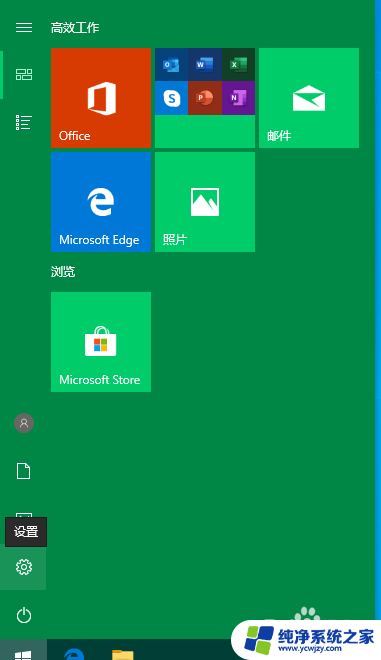
2.在Windows设置界面,选择设备选项,下面有提示信息:蓝牙、打印机、鼠标。
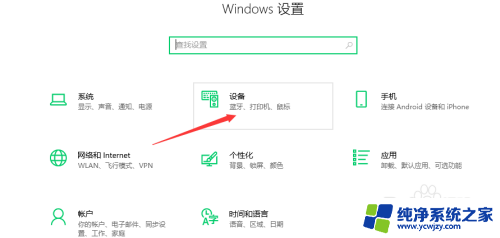
3.在打开的新窗口界面,窗口右侧点击“设备和打印机”如下图所示。
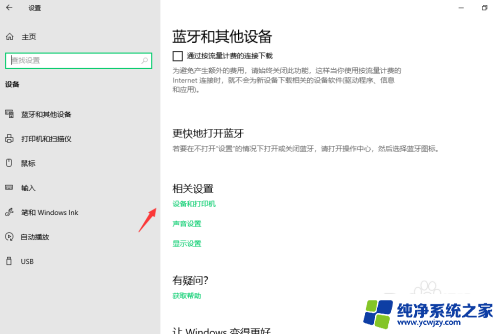
4.在设备和打印机界面,找到需要共享的打印机,右键选择属性。
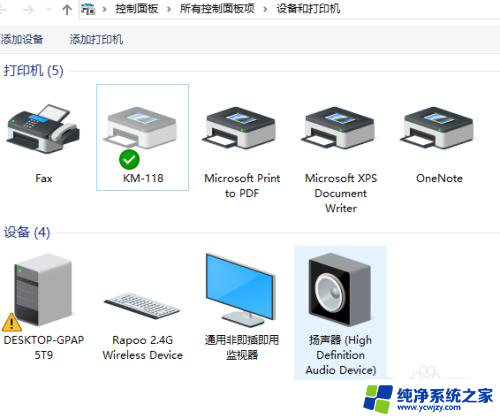
5.在属性窗口界面,选择共享选项卡,勾选共享这台打印机及在客户端计算机上呈现打印作业。
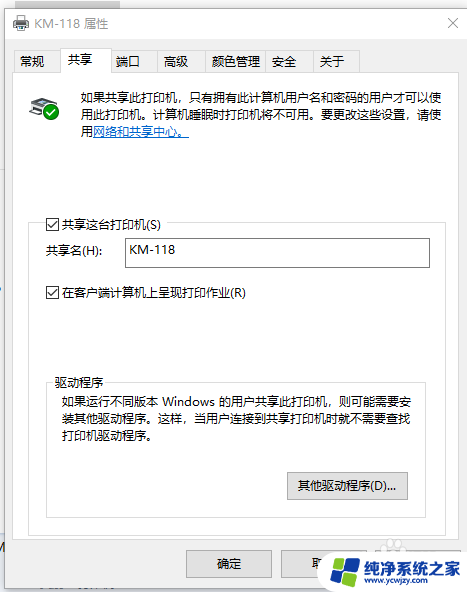
6.如果运行不同版本的Windows的用户共享此打印机 ,则可能需要安装其它程序。这样当用户连接到共享打印机时就不需要查找打印机驱动程序。
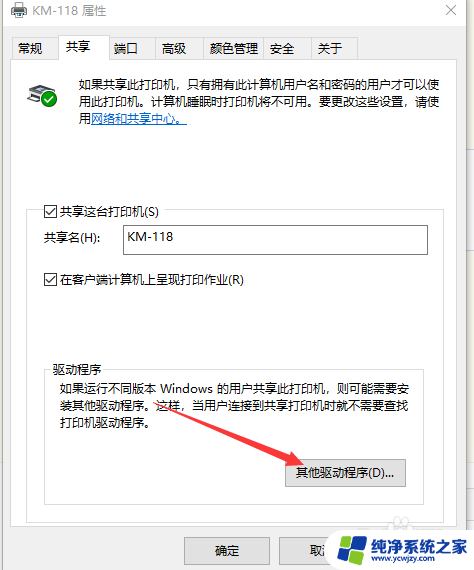
7.由下图可以看出X64已经默认勾选,这时需要勾选X86前的复选框。
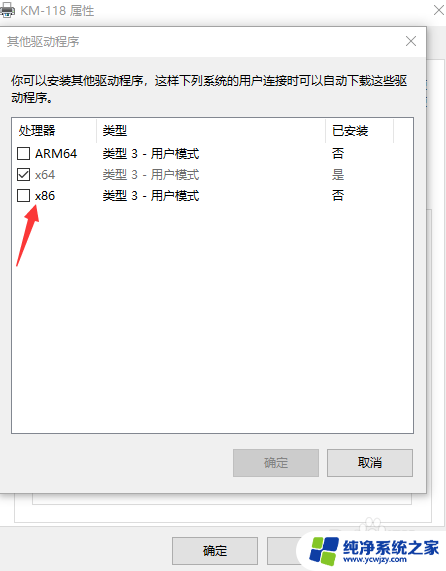
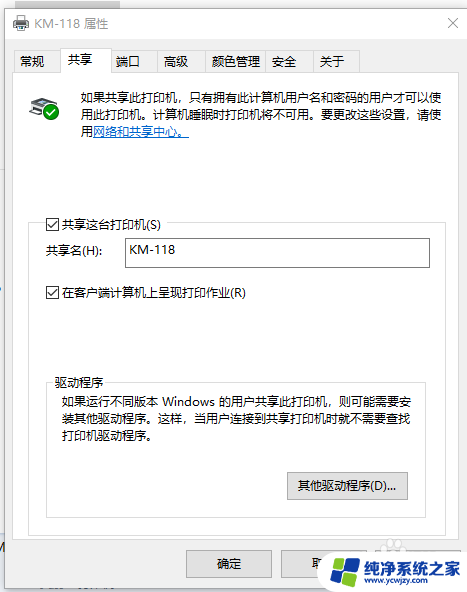
8.点击确定,然后会自动打开窗口安装打印机驱动程序。在文件复制来源的地方选择驱动程序所在的位置。
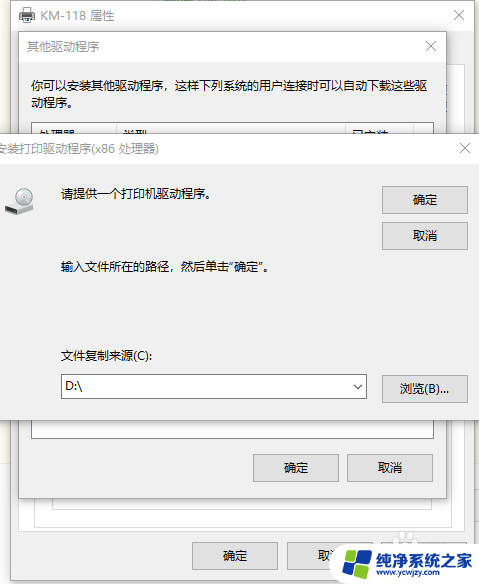
9.右键选择此电脑属性,打开的页面下方计算机名、域和工作组设置里计算机名:DESKTOP-GPAP5T9
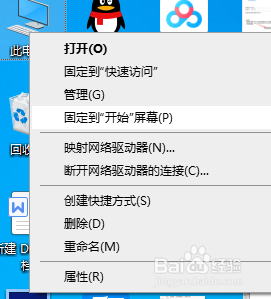
10.客户端设置:鼠标右击开始菜单图标,选择运行。
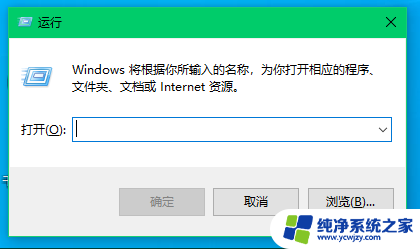
11.在运行窗口,输入\\DESKTOP-GPAP5T9,然后点击确定。选择打印机,鼠标右键选择连接。按提示安装驱动程序即可。
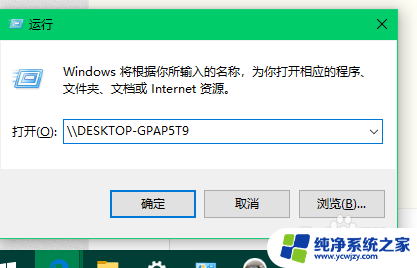
以上就是无法安装共享打印机驱动的全部内容,碰到同样情况的朋友们赶紧参照小编的方法来处理吧,希望能够对大家有所帮助。
无法安装共享打印机驱动 解决连接共享打印机时找不到驱动程序问题相关教程
- 共享别人的打印机需要安装驱动吗 如何解决连接共享打印机时提示找不到驱动程序
- 打印机驱动已安装不能 已安装驱动程序的打印机无法打印
- 网络共享打印机怎么安装驱动 打印机共享设置步骤
- 打印机驱动程序安装后无法打印怎么解决 打印机驱动安装完成后无法打印
- th880驱动安装好了不能打印 如何解决打印机驱动安装成功但无法打印的问题
- 笔记本怎样安装打印机驱动程序 打印机驱动安装步骤及常见问题解决
- 打印机安装驱动 00003:如何正确安装打印机驱动程序?
- 打印机的驱动程序在哪里找 电脑打印机驱动安装
- 得力打印机如何安装驱动程序 如何安装得力打印机驱动
- 未安装打印机驱动程序,拒绝访问xp XP出现未安装打印机驱动拒绝访问错误解决方案
- 使用u盘将win11重做win7系统
- excel打开提示安装
- 电脑加装内存条要重新安装系统吗
- 没有密钥怎么安装win10
- 怎么把打印机设置成网络打印机
- 苹果电脑安装五笔输入法
系统安装教程推荐
win10系统推荐